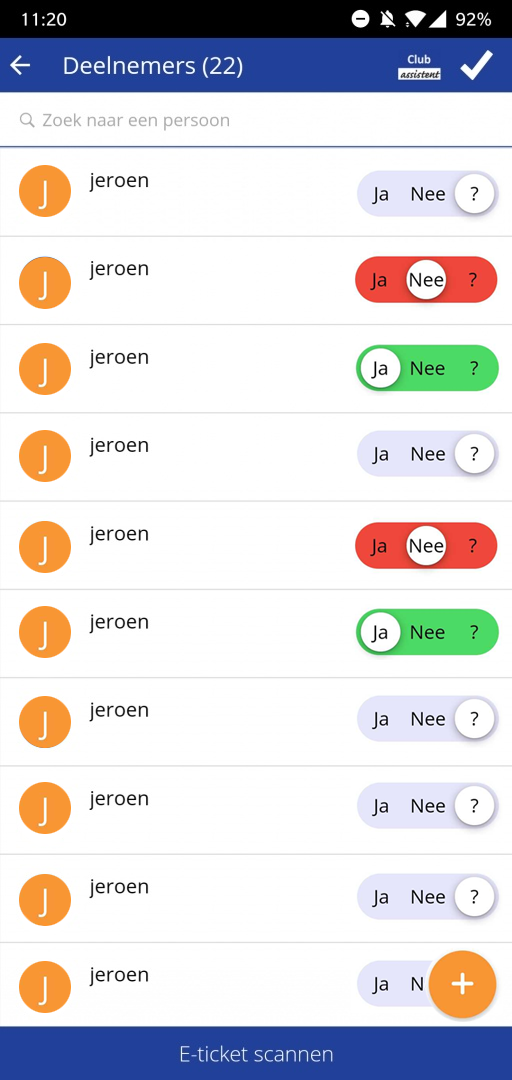Aanwezigheidsregistratie bij activiteiten
Wanneer een evenement plaatsvindt, wil je vaak de aanwezigheid van de deelnemers registreren. En dit wil je vooral niet alleen hoeven doen: je wilt een aantal vrijwilligers aanwijzen die je zullen helpen bij het registreren van de aanwezigheid. In deze tutorial leggen we uit hoe je commissieleden kan inzetten om te ondersteunen bij de aanwezigheidsregistratie.
Het koppelen van commissieleden aan een activiteit
- Ga in Club-assistent naar 'Activiteiten, planning & commissies' en klik vervolgens onder het kopje 'Activiteiten' op 'Aankomende activiteiten'.
- Selecteer een activiteit.
- Helemaal rechts onderin staat de optie Commissie koppelen aan activiteit:
- Vervolgens selecteer je de commissie naar keuze.
Aanwezigheidsregistratie via de app
Vervolgens breekt de dag van de activiteit aan. Zorg ervoor dat de commissie die je hebt ingezet, de Club-assistent app heeft geïnstalleerd op hun telefoon. In de app kunnen ze namelijk op de volgende manier de aanwezigheid van deelnemers registreren:
- Ga via het menu naar Activiteiten
- Klik op 'Deelnemers' bij de activiteit waarvoor je aanwezigheid gaat registreren
- Klik rechtsboven op het klembord icoontje
Zie je dit icoontje niet? Dan mag je waarschijnlijk geen aanwezigheid registreren. Neem hiervoor contact op met de verantwoordelijke voor de activiteit. - Je kunt nu de aanwezigheid registreren op twee manieren
- Zijn er e-tickets? Dan kun je de tickets scannen door onderaan op E-ticket scannen te klikken.
- Zijn er geen e-tickets? Gebruik dan de schuifjes
Nieuwe deelnemer registreren
Tijdens het registreren van de aanwezigheid van de deelnemers kan het weleens voorkomen dat iemand op komt dagen die niet ingeschreven staat.
Je kunt zo'n lid dan toe voegen bij de activiteit en registreren door de QR code van het lidmaatschap te scannen. Je vind de QR code bij het lid op de app.
Het is ook mogelijk om dit lid toe te voegen door dzee op te zoeken in ledenadministratie. Gebruik hiervoor het + teken om extra deelnemers toe te kunnen voegen.
Is je activiteit al geweest en wil je achteraf nog leden toevoegen aan de inschrijvingen of een inschrijving aanpassen? Dit kan dan bij de activiteit in het activiteitenarchief. Je gaat naar Activiteiten, planning & Commissies > Activiteiten > Activiteitenarchief en klik op de activiteit. Onderaan de activiteitgegevens klik je op het tabblad inschrijvingen, in dit tabblad zie je de inschrijvingen die je aan kan passen en nieuwe inschrijvingen toe kan voegen indien nodig.
Je kunt zo'n lid dan toe voegen bij de activiteit en registreren door de QR code van het lidmaatschap te scannen. Je vind de QR code bij het lid op de app.
Het is ook mogelijk om dit lid toe te voegen door dzee op te zoeken in ledenadministratie. Gebruik hiervoor het + teken om extra deelnemers toe te kunnen voegen.
- Zodra je hier op klikt, opent zich het Deelnemer toevoegen scherm en kan je zoeken naar leden uit de ledenlijst.
- Daarnaast krijg je nog de optie om extra personen bij het lid toe te voegen als deze nog een extra introducée meeneemt.
- Klik op toevoegen om het proces af te ronden.
Is je activiteit al geweest en wil je achteraf nog leden toevoegen aan de inschrijvingen of een inschrijving aanpassen? Dit kan dan bij de activiteit in het activiteitenarchief. Je gaat naar Activiteiten, planning & Commissies > Activiteiten > Activiteitenarchief en klik op de activiteit. Onderaan de activiteitgegevens klik je op het tabblad inschrijvingen, in dit tabblad zie je de inschrijvingen die je aan kan passen en nieuwe inschrijvingen toe kan voegen indien nodig.
Excel export van de inschrijvingen
Wil je de organisatie een totaal overzicht geven van de inschrijvingen incl. alle details van de inschrijving? Maak dan gebruik van de Excel export.
Ga naar Activiteiten, planning & Commissies > Extra opties > Inschrijvingen.
Kies de (toekomstige) activiteit en verrijk eventueel de inschrijfdata met gegevens uit de ledenadministratie.
Kies vervolgens op 'Rapportage maken'.
Een Excelsheet met alle inschrijvers wordt gedownload en kun je beschikbaar stellen aan de organisatie van de activiteit.
Ga naar Activiteiten, planning & Commissies > Extra opties > Inschrijvingen.
Kies de (toekomstige) activiteit en verrijk eventueel de inschrijfdata met gegevens uit de ledenadministratie.
Kies vervolgens op 'Rapportage maken'.
Een Excelsheet met alle inschrijvers wordt gedownload en kun je beschikbaar stellen aan de organisatie van de activiteit.